错误代码0xc1900200通常指向windows更新过程中出现的硬件兼容性问题。 解决方法并非千篇一律,需要仔细排查。
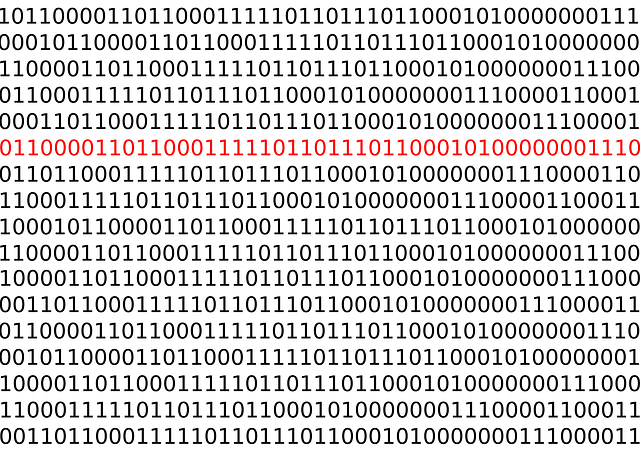
我曾经遇到过一位客户,他的电脑在升级Windows后出现这个代码。起初,我们尝试了最常见的办法:重启电脑、断开所有外接设备。但这都没有奏效。 问题最终锁定在一个即将损坏的SATA接口上。 更换主板后,问题迎刃而解。这提醒我们,硬件问题往往是隐藏在表面错误代码背后的真正元凶。
因此,诊断这个错误,第一步是仔细检查硬件。 这包括:
- 内存条: 检查内存条是否松动或损坏。 你可以尝试重新插拔内存条,或者用备用内存条进行测试。 我曾经亲历过一个案例,客户的内存条轻微氧化,导致间歇性接触不良,最终引发了0xc1900200错误。 细微的硬件问题往往被忽视,却能造成巨大的麻烦。
- 硬盘: 硬盘的健康状况至关重要。 可以使用磁盘检查工具(如chkdsk)检查硬盘是否存在坏道或其他错误。 一个坏道就可能导致系统无法完成更新。 这需要一些耐心,因为检查过程可能需要一段时间。
- 驱动程序: 过时的或冲突的驱动程序也会导致更新失败。 建议检查所有硬件的驱动程序是否为最新版本,并尝试更新或回滚到之前的版本。 我曾帮助一位用户解决了类似问题,他安装了一个新的显卡驱动,却与系统产生了冲突。 卸载该驱动后,更新顺利完成。
- BIOS设置: 有时,BIOS设置中的某些选项也会影响Windows更新。 建议检查BIOS设置,确保所有设置都处于默认状态或与你的硬件兼容。 这需要一定的电脑知识,不熟悉的朋友最好寻求专业人士的帮助。
如果以上步骤都未能解决问题,你可以尝试以下方法:
- 运行系统文件检查器(SFC): 这可以修复系统文件中可能存在的损坏。 在命令提示符中输入sfc /scannow并运行。
- 使用Windows更新疑难解答程序: Windows自带的疑难解答程序可以自动检测并修复一些更新问题。
- 干净启动: 这可以帮助你确定是否某个第三方程序与Windows更新冲突。 干净启动后,再尝试更新。
- 执行系统还原: 如果你在遇到问题前创建了系统还原点,可以尝试恢复到之前的状态。
解决0xc1900200错误需要系统性的排查,从硬件到软件,逐一排除。 切忌急躁,仔细检查每一个细节,才能找到问题的根源。 如果以上方法仍然无法解决问题,建议寻求专业技术人员的帮助,他们拥有更丰富的经验和更专业的工具。
路由网(www.lu-you.com)您可以查阅其它相关文章!









 陕公网安备41159202000202号
陕公网安备41159202000202号